Armadillo Base OS対応製品は、ネットワーク設定等を行えるWeb UI(ABOS Web)
がデフォルトで動いています。
開発時など、ArmadilloとPCが同一サブネットのネットワークに接続されている場合、
PCのWebブラウザからABOS Webにアクセスして、Armadilloのネットワーク設定、
ソフトアップデート等が可能です。
ここでは、下記マニュアルを参考に、ABOS WebでArmadilloの設定画面を開いてみます。
Armadillo-IoT ゲートウェイ G4 製品マニュアル「3.8. ネットワーク設定」
手順1. PCとArmadilloを有線LANで接続
Armadilloの有線LANのデフォルトのIPアドレスは、DHCPクライアントかリンクローカルの機能で設定されます。
PCとArmadilloをルーター経由で接続するか、もしくは、直接LANケーブルでネットワーク接続し、
Armadilloを起動します。
手順2. PCのWebブラウザでABOS Webにアクセス
PCのWebブラウザのアドレス入力バーに下記URLを入力します。
https://armadillo.local:58080
補足)Armadilloは、「armadillo.local」というホスト名で見えます。
Webブラウザで「警告」がでますが、ここでは、手順1にて同一サブネット内のArmadilloへの接続が明確であることを前提に、
詳細設定->armadillo.localにアクセス、を続行します。
パスワードを入力して、ABOS Webにログインします。
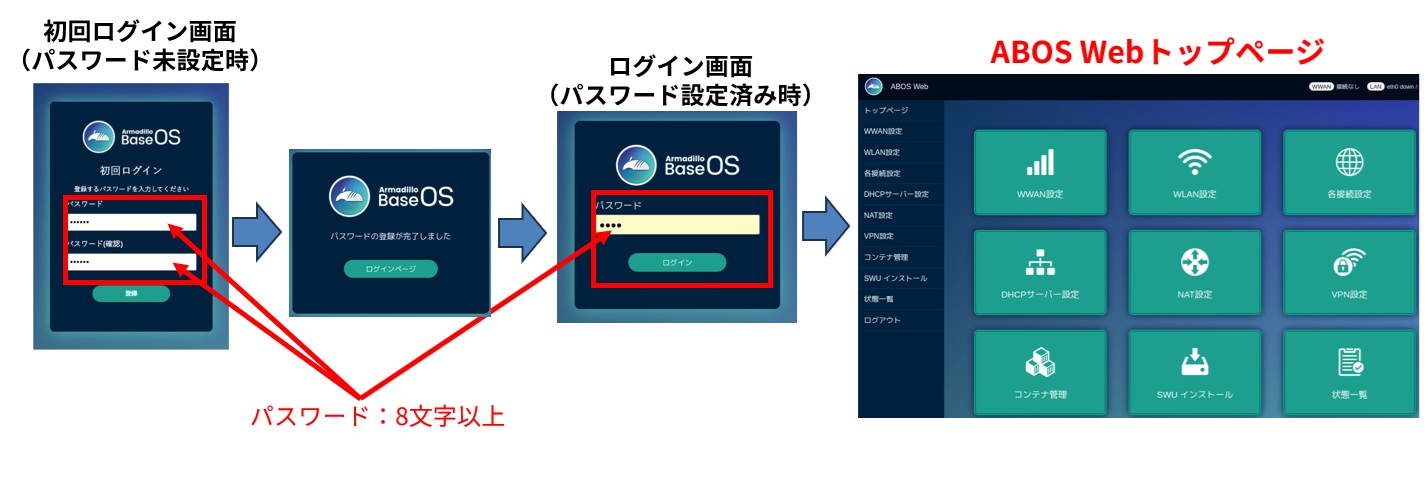
ABOS Webで設定可能な機能については、下記マニュアルを参考ください。
Armadillo-IoT ゲートウェイ G4 製品マニュアル「6.9. Web UI から Armadillo をセットアップする (ABOS Web)」